如何使用CAD绘制北京四中校门
在CAD公司派出产弗辞肛胰品技术老师配合四中老师教学过程中,产品技术老师充分发挥专业素质和软件的优越佣甲昭宠性能,起到了良好的教学效果。为了培养和调动学生学好这门课程的兴趣,产品技术老师决定以北京四中的老校门为原型,运用CAD建筑绘制校门三维图。

我们看一下产品技术老师如何使用CAD完成四中校门的绘制。通过这个绘制过程,我们可以熟悉软件、熟悉建筑制图。详细步骤分解如下:
1、首先单击“建筑”工具栏下【轴网柱子】工具下面单击 【绘制轴网】布置大门的轴网。如图2(1)
2、在“建筑”工具栏下单击【轴网柱子】工具下面选择【标准柱】绘制柱底,如图2(2)。
3、在“建筑”工具栏下单击【轴网柱子】工具下面的【标准柱】绘制柱底,如图2(3)。
4、接下来运用“修改”下拉菜单下【三维操作】工具下面的【三维阵列】,向上阵列柱底上方的柱子,如图2(4)

图2
5、单击“建筑”工具栏下【轴网柱子】工具下面的【标准柱】绘制柱顶。如图3(1)
6、在 “建筑”工具栏下【三维模型】工具下面的【平板】绘制矮柱与高柱之间的横梁。如图3(2)
7、接下来运用“修改”下拉菜单下【三维操作】工具下面的【三维镜像】来镜像画好的柱子和横梁。如图3(3)
8、单击 “建筑”工具栏下【轴网柱子】工具下面的【标准柱】绘制两个高柱子之间的横梁。如3(4)
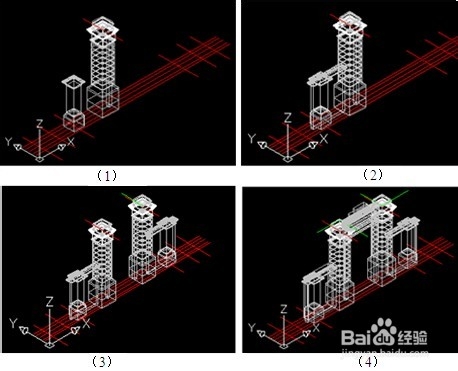
图3
9、单击“绘图工具”里的【样条曲线】和【多段线】绘制出横梁上的造型,进行编辑。成组后并修改造型的标高,移动到横梁之上。如图4所示

图4 垛墙平面及三维图
10、单击“建筑”菜单下【墙体】工具下面的【绘制墙体】绘制两个高柱子之间的墙体。如图5(1)
11、接下来运用“绘图工具”里的【多段线】绘制出小门和大门的造型。如图5(2)
12、继续运用“建筑” 工具栏下【门窗】工具下面的【异形洞】选择墙面上洞口轮廓线的封闭多段线,扣除门洞的造型。如图5(3)
13、 在“建筑” 工具栏下【门窗】工具下面的【门窗】插入拱顶铁门。如图5(4)
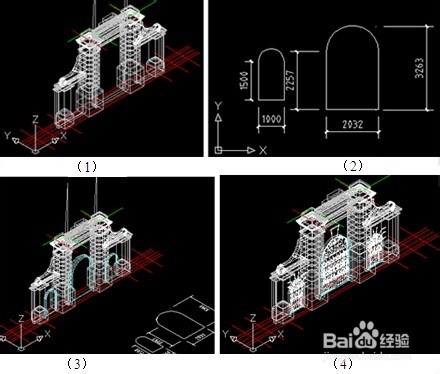
图5
14、最后单击 “建筑” 工具栏下【三维模型】工具下面的【竖板】,再添加字体并三维拉伸。【竖板】和【字】编辑成组,修改牌匾的标高,回到平面图再准确移动到高柱之间的横梁上。并最终形成三维立体图(如图6左)。这样校门的最终效果平面图(如图6右)就是展现在我们的面前。

图6 北京四中三维实体图--北京四中立面图
借助CAD强大的性能与较高的灵活性,产品技术老师完成了北京四中校门的绘制,我们可以在此基础上做更进一步的研究深化,也可以运用该操作对其他著名校门的绘制熟悉该系列操作以加深自己对于使用CAD软件绘制建筑物的理解。